 [Tip] 한글 2016(한컴오피스 네오)에서 영문 한글 자동변경 옵션 끄는 방법
[Tip] 한글 2016(한컴오피스 네오)에서 영문 한글 자동변경 옵션 끄는 방법
한글을 사용하다보면 영문 약자 등을 입력할 때 자동으로 한글로 변경되어 있어 불편한 경험이 다 들 있을 텐데요. 한글 2016(한컴오피스 네오)를 기준으로 영문 한글 자동변경 옵션을 끄는 간단한 팁을 공유합니다.. 한글을 사용하다보면 아래와 같이 영문 약자 등을 사용할 경우가 가끔 있습니다. 영문 약자 등을 입력하고 스페이스키를 누르면 아래와 같이 한글로 자동변경이 되는데요. 이 자동변경 옵션을 끄기 위해서는 한글 상단메뉴에서 도구(K) 옆에 있는 "▼"를 클릭합니다. 그러면 팝업메뉴가 나오는데 여기서 "글자판(K) ▶"를 클릭합니다. 그러면 아래와 같이 글자판 메뉴가 나오는데 여기서 "글자판 자동 변경(A)"를 클릭하여 왼쪽에 있는 "·" 마크를 없애주면 됩니다. 아래 빨간색 점선박스의 위치에 "·" ..
 [Tip] 갤럭시 노트 20 화면분할 및 멀티태스킹 방법
[Tip] 갤럭시 노트 20 화면분할 및 멀티태스킹 방법
갤럭시 노트 20 화면분할 및 멀티태스킹 방법을 공유하오니 참고하세요. 화면분할 및 멀티태스킹을 위해서 2개의 프로그램이 실행되어야 합니다. 저의 경우는 다음앱과 플레이스토어앱을 실행하였습니다. 배경화면 하단의 메뉴 중 빨간색 점선박스 위치의 "≡"를 터치합니다. 그러면 실행하였던 앱이 아래와 같이 표시됩니다. 실행되었던 앱 중 하나의 아이콘(빨간색 점선원 부분, 여기서는 다음앱의 아이콘)을 계속 눌러줍니다. 그러면 팝업메뉴가 나오는데 "분할 화면으로 열기"를 터치합니다. 아래와 같이 나오면 빨간색 점선박스 위치의 아래 부분 앱(플레이스토어 앱)을 터치하면 분할화면이 나옵니다. 위아래 앱 위치 변경을 위해서는 하늘색 가로선 중간의 "-"를 터치합니다. 그러면 아래와 같이 메뉴가 나오는데 "↑↓"를 클릭하..
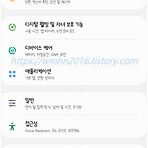 [Tip] 갤럭시 노트 20 사용설명서 검색 방법
[Tip] 갤럭시 노트 20 사용설명서 검색 방법
갤럭시 노트 20 설정에서 직접 사용설명서를 검색하는 간단한 방법을 공유합니다. 스마트폰 설정 메뉴에서 거의 마지막 부분에 위치한 "팁과 사용 설명서" 메뉴를 터치합니다. 그러면 아래와 같이 숨은 기능에 대한 내용이 나와 있는데요. 여기서 맨 밑 부분의 "사용 설명서"를 터치합니다. 네트워크가 연결된 상태면 아래와 같이 인터넷으로 사용 설명서에 접속이 됩니다. 아래 사진의 빨간색 점선박스 부분에 궁금한 내용을 입력하여 해당 내용을 찾을 수 있습니다. 여기서는 "화면 캡처"를 입력하여 검색하겠습니다. 검색결과로 아래와 같이 나오는데 원하는 내용을 터치하면 세부내용을 볼 수 있습니다. 아래 사진은 화면 캡처를 검색한 결과입니다. 이상으로 갤럭시 노트 20의 사용설명서 검색방법에 대한 간단한 팁을 마치겠습니다.
 [Tip] 갤럭시 노트 20 화면캡처(스크린샷) 방법
[Tip] 갤럭시 노트 20 화면캡처(스크린샷) 방법
갤럭시 노트 20의 화면캡처(스크린샷) 방법을 공유합니다. 갤럭시 노트 20의 화면캡처 방법은 세가지가 있습니다. 이 중 가장 많이 쓰는 물리적 방법은 아래 사진의 빨간색 화살표 부분의 음량(하) 버튼과 측면 버튼(전원)을 동시에 잠깐 눌렀다 떼는 것입니다. 오래 누르고 있으면 전원 옵션이 작동하니 참고하세요. 화면 캡처 나머지 방법은 ① 손으로 밀어서 캡처하는 방법과 ② 에어 커맨드 기능으로 캡처하는 방법이 있으며, 자세한 방법은 아래 사진을 참고하시기 바랍니다. 추가로 직접 해당 스마트폰에서 사용방법을 보시려면 스마트폰 설정 메뉴 중 사용설명서에 들어가 검색을 하면되며, 방법은 아래 링크를 참고하세요. https://wmhn2016.tistory.com/293 [Tip] 갤럭시 노트 20 사용설명서 ..
 [Tips] 마이크로 소프트 엣지 기본 검색엔진 및 기본 검색공급자 변경방법
[Tips] 마이크로 소프트 엣지 기본 검색엔진 및 기본 검색공급자 변경방법
마이크로 소프트 엣지의 기본 검색엔진 및 기본 검색공급자는 Bing인데 사용하기에 불편한 점이 많습니다. 이 경우 다음이나 네이버 등 원하는 검색엔진으로 기본 검색엔진 및 기본 검색공급자를 변경하면 웹을 편리하게 사용할 수 있는데요. 이 방법을 공유하니 참고하시기 바랍니다. 마이크로 소프트 엣지에서 검색하고자 하는 단어를 선택한 후 마우스 오른쪽 버튼을 누르면 "웹에서 00을 검색하기"라는 메뉴로 바로 검색할 수 있습니다. 기본적으로 Bing을 이용해서 검색하게 됩니다. 마이크로 소프트 엣지의 기본 검색엔진 및 기본 검색공급자를 이용하여 "반도"를 검색한 결과입니다. 이 검색엔진을 다음이나 네이버 등 자주 사용하는 검색엔진으로 변경하면 편리하게 사용할 수 있습니다. 기본 검색엔진 및 기본 검색공급자의 변..
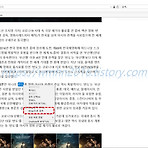 [Tips] 인터넷 익스플로러 검색엔진 및 기본 검색공급자 변경방법
[Tips] 인터넷 익스플로러 검색엔진 및 기본 검색공급자 변경방법
인터넷 익스플로러의 기본 검색엔진 및 기본 검색공급자는 Bing인데 사용하기가 불편합니다. 이 검색엔진 및 검색공급자를 다음이나 네이버로 바꿔 편리하게 사용하는 방법을 공유합니다. 인터넷 익스플로러를 사용하면서 검색이 필요한 문구를 아래와 같이 선택한 후 오른쪽 마우스를 클릭하면 아래와 같이 "Bing(으)로 검색"이 기본적으로 나오게 됩니다. 이 검색엔진 및 검색공급자를 바꾸기 위해서는 먼저 아래와 같이 빨간색 점선박스 위치의 설정 아이콘을 클릭합니다. 팝업메뉴가 나오면 "추가 기능 관리(M)"를 클릭합니다. 추가 기능 관리 메뉴에서 빨간색 점선박스 위치의 "검색 공급자(S)"를 클릭합니다. 오른 쪽 파란색 점선박스를 보면 Bing이 기본값으로 설정되어 있는 것을 볼 수 있습니다. 이것을 바꾸기 위해서..
델 노트북 인스피론 3520(Dell Inspiron 3520)의 부팅 시 비프음(경고음) 횟수별 증상에 대한 내용을 공유합니다. 최근 제 노트북 부팅 시 비프음이 5회 발생하여 CMOS 배터리를 교환하여 해결하였습니다. CMOS 배터리 교환 시 노트북 분해에 대한 내용은 다른 포스트 https://wmhn2016.tistory.com/39를 참고하세요. 비프음(경고음) 내 용 1 회 BIOS ROM 검사 진행 중 또는 오류, 시스템 보드 오류, BIOS 손상 또는 ROM 오류 2 회 RAM 감지 오류, 메모리 또는 메모리 슬롯 오류 3 회 칩셋 오류(North Bridge 및 South Bridge 오류, DMA/IMR/Timer 오류), Time of Day Clock 테스트 실패, 게이트 A20 고..
 [Tips] 제네시스 BH 정션박스 위치 및 퓨즈/릴레이 리스트
[Tips] 제네시스 BH 정션박스 위치 및 퓨즈/릴레이 리스트
2008년식 제네시스 BH의 퓨즈나 릴레이가 들어있는 정션박스의 위치와 퓨즈 및 릴레이의 리스트를 공유합니다. 퓨즈와 릴레이 등이 있는 정션박스는 엔진룸에 2군데, 운전석 및 동승석 크래쉬 패드에 각각 1군데 씩 총 4군데가 있습니다. 리스트 중 명칭 뒤에 00A 형식으로 되어 있는 것들이 퓨즈이니 참고하세요. 엔진룸에 위치한 정션박스의 위치는 아래 사진과 같습니다. 참고로 배터리 점프 터미널의 위치도 설명드립니다. 먼저 퓨즈&릴레이 박스는 빨간색 화살표 부분의 잠금레버를 눌러주면서 열어주면 됩니다. 엔진룸에 있는 퓨즈와 릴레이 박스의 내부입니다. 박스커버에 각종 퓨즈와 릴레이 리스트가 표기되어 있습니다. 엔진룸에 위치한 퓨즈&릴레이 박스의 내용물 리스트는 아래와 같습니다. 구 분 리 스 트 1 열 ES..
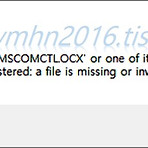 [Tip] 프로그램 설치 시 MSCOMCTL.OCX 오류 해결방법
[Tip] 프로그램 설치 시 MSCOMCTL.OCX 오류 해결방법
프로그램 설치 시 MSCOMCTL.OCX 오류가 가끔 발생합니다. 이런 오류메시지가 나오는 이유는 대부분 비쥬얼 베이직 6 런타임 팩이 설치가 되어 있지 않아서 발생한다고 합니다. 해결방법은 오류메시지가 나오는 MSCOMCTL.OCX 파일을 설치하거나 비쥬얼 베이직 6 런타임 팩을 설치하면 됩니다. 저의 경우는 MP3Gain 프로그램을 설치하던 도중에 아래와 같이 MSCOMCTL.OCX 관련 오류메시지가 나왔습니다. 먼저, MSCOMCTL.OCX 파일을 설치하는 방법을 먼저 설명하겠습니다. 설치할 MSCOMCTL.OCX 파일은 아래에 첨부되어 있습니다. MSCOMCTL.OCX 파일 설치를 위해 파일탐색기를 실행해 주세요. 파일 탐색기에서 빨간색 점선박스 부분을 클릭하여 줍니다. 여기에 MSCOMCTL.O..
 [Tip] 배터리 등의 고정나사가 헛돌 경우 고정방법
[Tip] 배터리 등의 고정나사가 헛돌 경우 고정방법
배터리 단자 등의 터미널 고정 시 너트의 나사선이 망가져 고정시킬 수 없는 경우가 종종 있습니다. 이럴 경우 터미널 등의 부품 전체를 갈아야 할 수도 있는데요. 이럴 때 너트 한개를 더 사용하면 쉽게 문제를 해결할 수 있어 이 간단한 팁을 공유하고자 합니다. 저의 경우는 배터리 (-) 단자의 터미널 고정용 너트가 헛돌아 고정이 제대로 되지 않았습니다. 배터리 단자의 경우는 볼트 부분이 길어 너트를 더 끼울 수 있는 공간이 있는데요. 기존 너트와 추가 너트 사이에 와셔를 끼워주면 더 낫습니다. 공간에 맞춰 기존너트에 추가너트를 끼워 배터리 (-) 단자 터미널을 고정한 사진입니다. 아주 단단히 고정되었습니다. 이상으로 고정나사나 너트 등이 헛돌 경우 초간단 해결법에 대한 설명을 마치겠습니다.

